Win10系统电脑任务栏右下角电量图标不显示该如何恢复
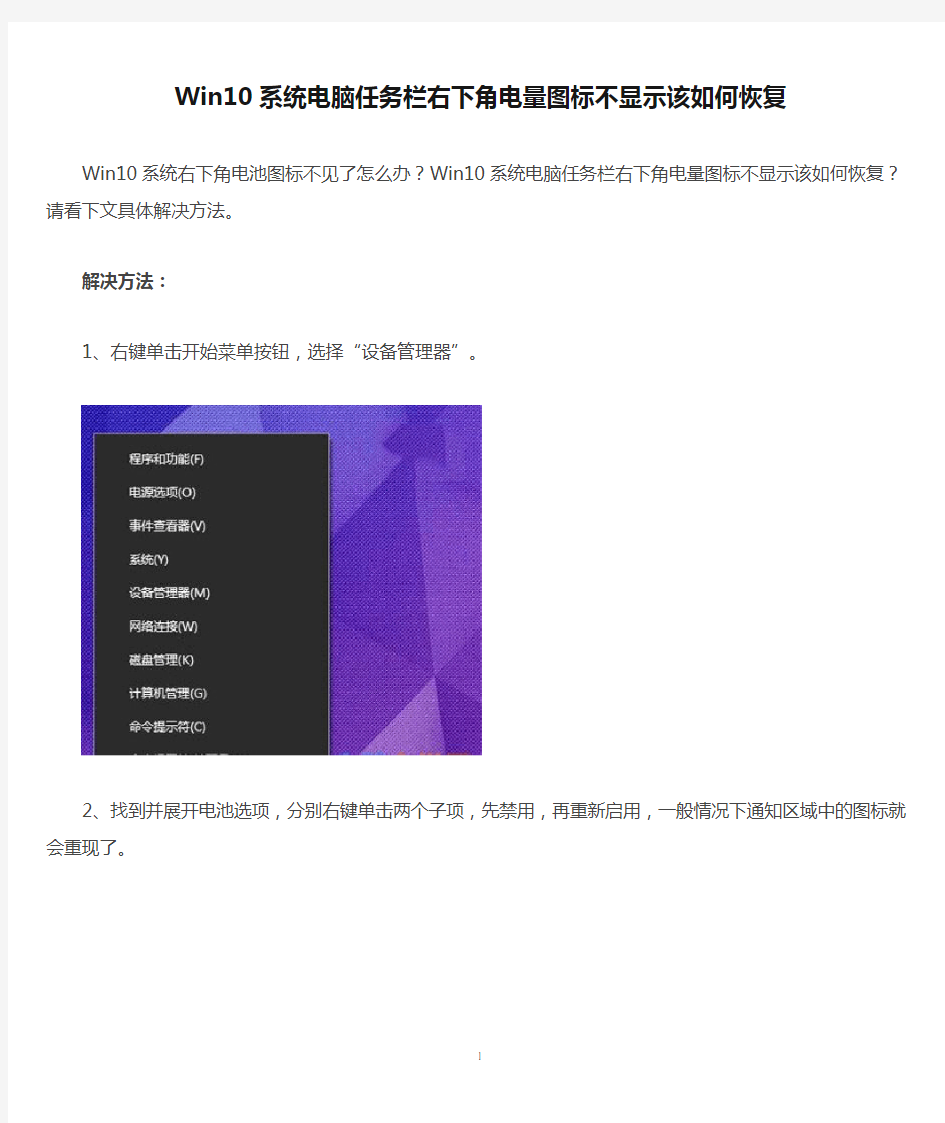
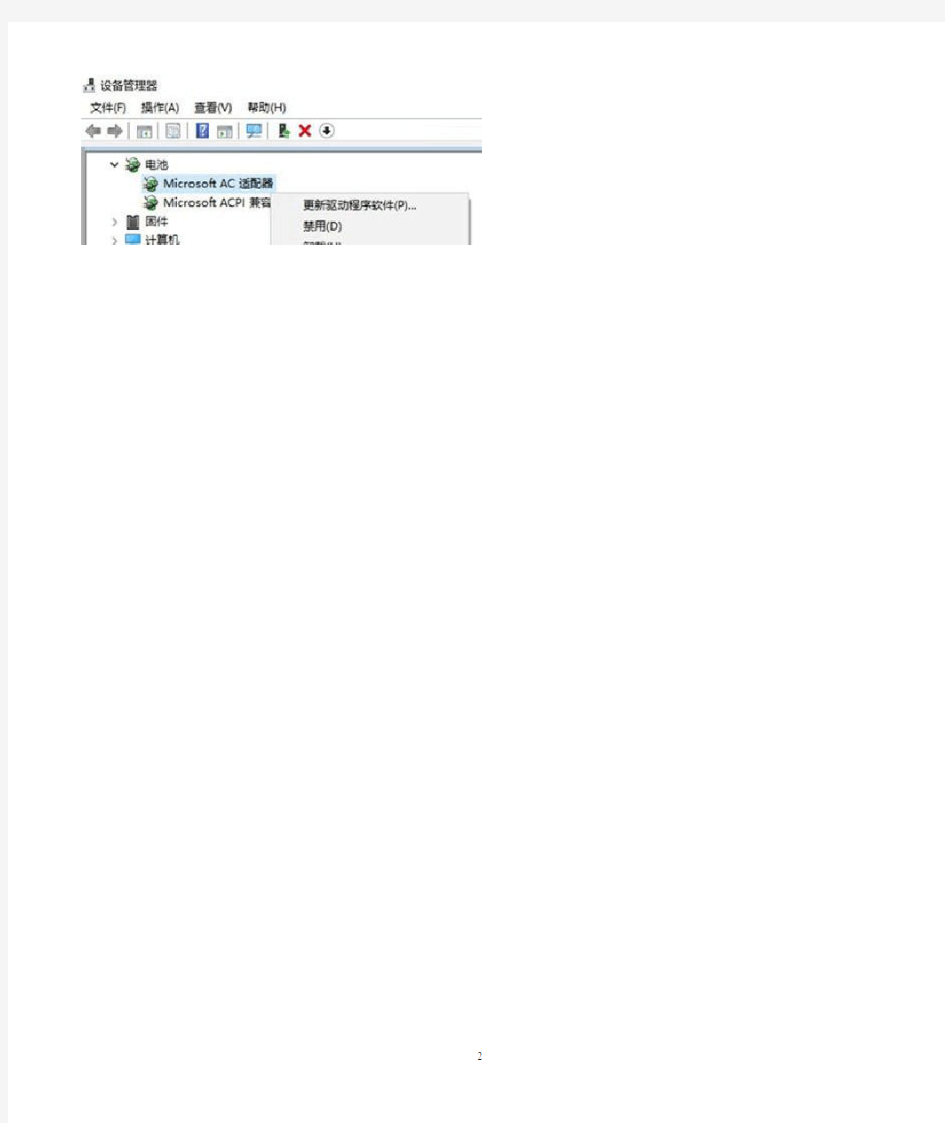
Win10
系统电脑任务栏右下角电量图标不显示该如
何恢复
Win10系统右下角电池图标不见了怎么办?Win10系统电脑任务栏右下角电量图标不显示该如何恢复?请看下文具体解决方法。
解决方法:
1、右键单击开始菜单按钮,选择“设备管理器”。
2、找到并展开电池选项,分别右键单击两个子项,先禁用,再重新启用,一般情况下通知区域中的图标就会重现了。
1
我的电脑右下角的输入法图消失不见的解决方法
我的电脑右下角的输入法图消失不见的解决方法 方法一键盘操作“Ctrl+空格”: 先按住Ctrl不放开,然后再按一下空格,不出现输入法。那么看第二种方法。 方法二鼠标操作: 鼠标移动到任务栏下,击右键,在工具栏中选中"语言栏"。依然无法解决? 方法三控制面板: 一、XP输入法状态条不见: 打开“开始→设置→控制面板→区域和语言选项”,“语言”标签页下“详细信息”,点击“设置”标签页下的“语言栏”按钮,选择“在桌面显示语言栏”后点击“确定”。“高级”标签页下,把关闭高级文字服务前面的钩去掉。 vista 设置类似。 二、WIN2000输入法状态条不见: 开始=>设置=>面板=>键盘=>输入法区域设置=>勾上启用任务栏上的指示器就可以了。WIN98以下的差不多,只是不用进入键盘,直接可以进入输入法设置。 方法四:系统没有启用microsoft输入法服务: 点“开始→运行”,键入“msconfig”,单击“确定”或回车,在“启动”里把“Ctfmon.exe”选中,单击“确定”.然后注销或重新启动应该就可以了。 方法五:系统输入法服务被改 可以在开始--运行--输入regsvr32 msutb.dll试试。 经过以上,你的输入法还没有回来?还是不见吗?那么,你可能需要一个电脑的高手了。又或者,你需要开杀毒软件或者重装系统了。 方法六不断消失的语言栏现象: 在区域和语言选项中找回了语言栏,但重启后,语言栏消失了,解决方法:开始→运行→regedit,打开注册表:HKEY_CVRRENT_USER\SOFTWARE\Microsoft\Windows\CurrentVersion\Run,右新建一个字符串值名称为:ctfmon.exe;双击建立数据: C:\WINDOWS\system32\ctfmon.exe,然后就可以了。 另外输入法还经常遇到的问题:输入法的顺序调整。 最好的解决方法是:进入控制面板的输入法设置中删除多余的输入法,只保留自己喜欢用的(一个人应当不会超过两种吧),另外在vista系统下已经可以直接调整输入法顺序,如果是xp和以前版本,可以借助其它辅助软件。 不过我仍然认为自己只安装一个输入法是最简单的,现在很多输入法(极点,搜狗等)都可以实现多种输入方式了。 经常有网友碰到任务栏右下角输入法图标不见了,现在列举几种可能性,供大家参考。 1.点开始在运行输入ctfmon点确定可以找回输入法. 2,区域和语言-语言"标签的"-详细信息-高级-取消"关闭高级文字服务". 3.不断消失的语言栏现象: 在区域和语言选项中找回了语言栏,但重启后,语言栏消失了,解决方法: 开始-运行-regedit.打开注册表: HKEY_CVRRENT_USER\SOFTWARE\Microsoft\Windows\CurrentVersion\Run, 右新建一个字符串值名称为:ctfmon.exe; 双击建立数据: C:\WINDOWS\system32\ctfmon.exe,然后就可以了。
电脑右下角没有USB图标,不能退出
一、天突然发现在插入相机取出图片后,想安全退出,却找不到安全删除硬件的图标了,想来想去估计是在做系统优化和扫描注册表时不小心误删了吧,但是又不能霸王硬上弓的硬拔下来,在网上找了几个办法,不是没用就是太麻烦,终于找到一个最简单的方法,记下来,备用! 就是:“开始--运行,输入rundll32.exe shell32.dll,Control_RunDLL hotplug.dll,就OK了,很简单很方便的 二、你只要在任务栏你想添加那个删除U盘快捷方式的地方,右单击,有个添加小程序到这里,小程序里有个存储介质,是个小软盘的图标,你把那个添上就行了。以后,你插上U盘的时候就会自动显示出来了 三、在计算机管理中设备管理器通用串行总线控制器中有较明显图标的打开便是 四、开始/控制面板/管理工具/计算机管理/设备管理器 在右边删除usb root hub 其中的一个(一般有四个) 不用重启 重插一下 如果U盘没坏就能好使 五、 现象:任务栏小喇叭和u盘图标显示有问题,每次开机后,在右下角看不到小喇叭图标,插上u盘后,也看不到u盘的图标,但在资源管理器那儿,还能看到有那个U盘,并且也能在里面存取文件,u盘在别的机器上可用,并试过不同类型u盘和***存储设备。在u盘盘符上点弹出,也弹不出,在控制面板-系统-硬件里u盘属性里点停止使用,也无法弹出,提示正在使用。 经过摸索,终于找到解决办法: 1、在控制面板中打开声音和音频设备,勾选音量中的“将音量图标放入任务栏”中,点击“确定”就可以同时看见小喇叭和u盘的图标了。(99%的类似故障可以解决) 2、如果“将音量图标放入任务栏”打勾,无效,提示丢失sndvol32.exe,文件路径C:\WINDOWS\system32,可以在别的机子上找个sndvol32.exe,或找个系统光盘找到sndvol32.ex_文件复制到system32后,重命名为sndvol32.exe 3、如果你曾用软件删除过启动项目或通过运行msconfig关闭了启动项目,而不小心删除了音量图标的启动。这种时候,“将音量图标放入任务栏”打勾,音量图标出现,但重新开机后音量图标没有恢复,必须重新在控制面板里设置(这种情况,网络连接图标可能也消失)。
电脑桌面右下角输入法图标不见了怎么办
电脑桌面右下角输入法图标不见了怎么办 第一种解决输入法图标不见了的方法 捷菜单 没有被选中 在桌面右下角了。 第二种解决输入法图标不见了的方法 板” 击“语言和区域设置” 在“文字服务和输入语言”下单击“详细信息”按钮 言”对话框置”下 前面的对号取消 定”按钮 第三种解决输入法图标不见了的方法 “msconfig” 里把“Ctfmon.exe”选中 这是因为Ctfmon.exe控制Alternative User Input Text Processor (TIP)和 Microsoft Office语言条 输入技术的支持。这个程序没有启动也会造成输入法图标不显示。 提示Ctrl+Space 格键Ctrl+Shift组合键可以依次显示系统 安装的输入法。 再补充几种方法 打开“控制面板”->“语言” 击“详细信息”->“语言栏”按钮 桌面上显示语言栏”选项。这时桌面会出现语言栏 输入法图标就回到任务栏中去了。 如果你语言栏这一项打不开 打开“控制面板”->“语言” “详细信息”->“高级”按钮"高级"设置界面中"系统配置'下面的"关 闭高级文字服务"前面的勾去掉"应用"。就可以在“设置”界面进行语言 栏设置了。 管理输入法切换的那个托盘图标 internat.exe位于windowssystem32 下双击运行它 你兴奋的图标了"启用任务栏上的指示器" 而且治本—— 对于Windows XP系统-“运行” 入ctfmon回车重新启动系统后 装的输入法全部都会显示出来在不同的输入语言之间切换。 解决办法是右键单击输入法图标->“键设置”->“更 改按键顺序”按纽 钩]习惯设置左手ALT或右手ALT 即可。在文字服务里点高级 盘切换不同的输入法了Ctrl+Shift组合键。 提示Ctrl+Space 格键之间切换Ctrl+Shift组合键可以依次显示系统安装的输入法。
任务栏右下角usb图标不见了怎么办
任务栏右下角usb图标不见了怎么办 一、在先将闪存插到USB接口,然后在Windows中用鼠标右键单击“我的电脑”图标,依次展开“属性→硬件→设备管理器→磁盘驱动器”,找到“USB Flash Drive USB Device”(不同品牌的闪存名称可能不同),然后双击它打开“USB Flash Drive USB Device属性”对话框。切换到“策略”选项卡,选中“为提高性能而优化”,单击“确定”退出就可以. 以上的方法在我的机子上无法实现。 二、通过Windows 2000操作系统中提供的“添加/删除硬件”的方法来达到目的,具体的操作步骤如下: 1.在系统桌面上用鼠标依次单击选择“开始→设置→控制面板”。 2.在随后出现的窗口中双击"添加/删除硬件" 图标,在随后出现的"添加/删除硬件向导"窗口中单击"下一步"按钮。 3.接着在出现的窗口中选中"卸掉/拔掉设备" 选项,然后单击"下一步"按钮。 4.再在弹出的窗口中选中"拔出/弹出设备"选项,然后单击"下一步"按钮。 5.在"硬件设备"框中选中"USB Mass Storage Device"项并单击"下一步"按钮。 6.接着再选中"USB Mass Storage Device"项并单击"下一步"按钮。 7.最后单击"完成"按钮即可。 这种方法也麻烦。 简单的方法,从c盘找到这个文件 c:\windows\system32\systray.exe (98系统) c:\WINNT\system32\systray.exe (Win2K、WinXP系统) 然后把它放到启动里面,也就是每次启动再次执行一遍,usb图标的问题就解决了。 也可以在注册表里设置: [HKEY_LOCAL_MACHINE\SOFTWARE\Microsoft\Windows\CurrentVersion\Run] "SysTray"="%WINDIR%system32\\systray.exe" 打开注册表→开始→运行→Regedit→依次展开 HKEY_CURRENT_USER\Software\Microsoft\Windows\CurrentVersion\Run 在右边空白区域单击右键→新建→字符串值→Systray.exe→再在新建的Systray.exe上单击右键→修 改→在数据数值里填上C:\WINDOWS\system32\systray.EXE 重起! 试试吧~
win7 win10系统如何快速显示桌面
win7、win10系统如何显示桌面 习惯了用xp系统的用户在换了win7、win10系统后总是不习惯,找不到原来xp系统的一些操作,这里小编给大家介绍win7、win10系统如何显示桌面的方法 方法1 看到win7、win10系统任务栏时间旁边的那个小方条了吗?那个就相当于xp系统里的显示桌面图标,点击一下就立刻显示桌面了 方法2 将鼠标移动到任务栏的空白处,点击鼠标右键,在弹出的操作列表中选择显示桌面,就回到桌面了
方法3制作显示桌面的图标 任意找一个程序(最好是不常用的),在此程序图标上点击鼠标右键,在右键操作列表中选择发送到桌面快捷方式,然后将此快捷方式改名为“快显桌面”再从桌面把这个快捷方式复制(或剪切)到 C:\Users\Administrator\AppData\Roaming\Microsoft\Internet Explorer\Quick Launch\User Pinned\TaskBar 这个文件夹中 右键点击这个快捷方式,选择属性,在弹出快捷方式属性对话框中选择第二项快捷方式,然后点下面的更改图标操作
弹出更改图标的对话框中,只显示与此程序有关的图标,将上面浏览前面的地址删除,然后再按回车键,出现电脑里的全部小图标,同时路径系统会自动补上这个不用管,在下面的图标中选择一个自己喜欢的图标作为显示桌面的图标,点下确定,应用。 此时快捷方式的图标已经更换
然后在这个文件夹下新建一个文本文档,输入代码: [Shell] Command=2 IconFile=explorer.exe,3 [Taskbar] Command=ToggleDesktop 然后点文件另存为showdesktop.scf,保存类型一定选择所有文件类型,还是存储到这个文件夹吧,完了我们复制
(完整word版)win1010056全新系统图标打包下载(全套75枚)windows10pro,推荐文档
win1010056全新系统图标打包下载(全套75枚) windows10pro 前不久泄露的Win10 10056预览版,让大家看到了Win10系统图标的新变化。如果你因为担心升级Win10 10056泄露版会影响其后的预览版本升级而没有升级体验,而又希望自己的Win10 10041/10049预览版能用上这些新图标,那么MS酋长就与大家分享一下由Win10 10056预览版提取的系统图标。 先来预览一下: 总共75枚图标,你可以与之前的Win10 10041系统图标以及更早的Win10 9860系统图标比较一下,来感受微软对Win10预览版系统图标设计的进化。 至于如何用下载的Win10 10056系统图标来替换当前的系统图标,桌面图标的替换比较简单,请参看MS酋长之前分享的更改Win10桌面图标教程。而系统图标的修改则需要借助系统美化工具,例如软媒魔方美化大师(点击下载)即可替换系统图标。 Win10 10056系统图标下载地址:百度网盘0相关文章:为Win10 10056开启黑色主题打造酷似Win7开始菜单,Win10美化工具Start10最新官网下载去除Win10桌面快捷方式图
标上的箭头修复Win10更改DPI后文字显示模糊问题的小工具下载微软官方Win7/Win8.1/Win10主题“水母”下载物联网版Win10 IoT正式版ISO镜像官方下载地址巧为未激活的Win10设置壁纸和主题色Win10联机获取更多主题教程(到微软主题库下载安装主题)Win10 10041新功能和新特性汇总16个Win10使用小技巧让你玩转Win10系统相关文章 为Win10 Cortana小娜搜索框添加放大镜、箭头图标 修改Win10 Cortana小娜搜索框底色、边框颜色和宽度 如何延长Win10锁屏界面的显示时间 Win10个性化的桌面图标排列被打乱,如何恢复? 让Win10 Alt+Tab键切换窗口时隐藏当前的活动窗口
电脑右下角的图标不见了怎么办
电脑桌面右下角输入法图标不见了怎么办 最近看到很多朋友都在反映电脑右下角的图标不见了打字不方便了不习惯使用ctrl+shift倒是可以切换输入法,没有输入法图标的提示,老是不知道当前处于哪种输入法状态。那么输入法图标不见了怎么办呢?今天就教大家一种方法让他恢复回来 第一种解决输入法图标不见了方法:任务栏单击鼠标右键,弹出快捷菜单,把鼠标移动到工具栏”上,会弹出子菜单,看看其中的语言栏”有没有被选中,如果没有选中,单击选中“语言栏”一般会输入法图标就会出现在桌面右下角了 第二种解决输入法图标不见了方法:依次单击“开始→设置→控制面板”打开控制面板,控制面板中单击“日期→时间→语言和区域设置”单击“语言和区域设置”弹出“语言和区域设置”对话框,单击“语言”标签,文字服务和输入语言”下单击“详细信息”按钮,弹出“文字服务和输入语言”对话框,单击“高级”标签,系统配置”下,把“关闭高级文字服务”前面的对号取消(看到下面的注释了没有,选中“会关闭语言栏”单击“确定”按钮,输入法图标就回来了 第三种解决输入法图标不见了方法:点“开始→运行”键入“msconfig单击“确定”或回车,运行“系统配置实用程序”启动”里把“Ctfmon.ex选中,单击“确定”然后注销或重新启动应该就可以了这是因为Ctfmon.ex控制Alternative User Input Text Processor TIP和Microsoft Offic语言条,提供语音识别、手写识别、键盘、翻译和其它用户输入技术的支持。这个程序没有启动也会造成输入法图标不显示。 提示:没有输入法图标,用快捷键一样可以操作输入法。Ctrl+Space空格键)中、英文输入法之间切换;按Ctrl+Shift组合键可以依次显示系统安装的输入法。 再补充几种方法: 打开“控制面板”依次选择“区域和语言选项”->语言”依次单击“详细信息”->语言栏”按钮,打开的语言栏设置”对话框中选中“桌面上显示语言栏”选项。这时桌面会出现语言栏,单项击右上角的最小化按钮,输入法图标就回到任务栏中去了 如果你语言栏这一项打不开,请执行以下操作: 打开“控制面板”依次选择“区域和语言选项”->语言”依次单击“详细信息”->高级”按钮,"高级"设置界面中,将"系统配置'下面的"关闭高级文字服务"前面的勾去掉,再点"应用"就可以在设置”界面进行语言栏设置了 管理输入法切换的那个托盘图标,其实也是一个程序,就是internat.ex 位于windowssystem32 下,双击运行它右下角立即出现令你兴奋的图标了然后右击输入法图标属性钩选"启用任务栏上的指示器"这样不但治标,而且治本—以后开机,一度丢失的输入法图标重现! 对于Windows XP系统,只需单击“开始”-运行”然后在打开一栏中输入ctfmon回车,重新启动系统后,会发现输入法图标重新出现了而且所有安装的输入法全部都会显示出来,但唯独不能用键盘在不同的输入语言之间切换。 解决办法是右键单击输入法图标,再依次单击“设置”->键设置”->更改按键顺序”按纽,然后
电脑右下角的喇叭图标不见解决办法
看视频没声音听歌有声音,右下角音量图标消失的解决方法 转载:烈火原创文章 链接:https://www.360docs.net/doc/f610304.html,/a/view/17598.html 症状描述: 电脑右下角声音图标(小喇叭)不见了,在控制面板-声音和音频设备-将音量图标放入任务栏根本不管用,并且用音乐播放器听歌有声音,而在线观看视频,在线听歌都没有声音,驱动安装正常,用驱动人生和驱动精灵检查并卸载、重装了N次各种版本的驱动,都没有解决问题。 原因分析: 前段时间小编出差,计算机被同事用了一下,估计是感染了病毒,此病毒感染了注册表,导致在线播放和声音图标都不能正常使用了。后来,经过烈火技术员随风的指点,终于找到了解决方法。 传统解决: 症状提示:系统无声音,开关机无声音,FLASH无声音,无任务栏小喇叭,但是歌曲、电影、游戏、MP3等有声音。看下面的解决方案。 第一不要相信一些所谓牛人的诸如“重装系统、重装声卡、检查声卡、连接线,以及音箱等设备是否连接正常、设备管理器里声卡驱动前面有没有出现黄色的“?”之类,因为此问题的前提是你听歌有声音; 第二检查sndvol32.exe文件和Systray.exe文件(注意两个文件)丢没丢,路径C:\WINDOWS\system32,若丢从别的机器上拷一份到自己的电脑里, 第三“开始”——“运行”输入regedit打开注册表,依次打开 HKEY_LOCAL_MACHINE\SOFTWARE\Microsoft\Windows\CurrentVersion\Run 在它的右窗口新建字符串值 Systray(在Run上右键点新建),键值(在Systray上双击编辑)为c:\windows\system32\Systray.exe,如果是win2000系统,则为c:\winnt\system32\Systray.exe这样就可以了 第四“开始”——“运行”输入regedit打开注册表,依次打开 HKEY_LOCAL_MACHINE\SOFTWARE\Microsoft\Windows NT\CurrentVersion\Drivers32 新建一个字符串值,名为wavemapper,双击输入数据为msacm32.drv 第五开始-控制面板-声音和音频设备-将音量图标放入任务栏 重启机器,ok搞定! 最终解决:
Win10系统下桌面快捷方式图标消失的解决办法
Win10系统下桌面快捷方式图标消失的解决办法 减小字体增大字体 Win10系统下桌面快捷方式图标消失的解决办法: 第一步、进入win10系统后,【数学输入面板】快捷方式: 右键点击系统桌面空白处,在右键菜单中点击【新建(W)】-【快捷方式(S)】,在打开的创建快捷方式-请键入对象的位置(T)窗口,输入: C:\Program Files\Common Files\Microsoft Shared\Ink\mip.exe,再点击:下一步(N); 第二步、在打开的创建快捷方式-键入该快捷方式的名称(T)窗口,输入: 数学输入面板mip.exe(或其他名称),点击:完成(F),此时系统桌面上就显示了一个【数学输入面板mip.exe】的快捷方式图标,右键点击这个图标- 属性; 第三步、在打开的数学输入面板mip.exe 属性窗口,点击:更改图标(C)...,在更改图标窗口,默认系统给出的图标,点击:确定,回到数学输入面板mip.exe 属性窗口,点击:应用- 确定; 第四步、刷新系统桌面,就可以看到有图标的【数学输入面板mip.exe】快捷方式,点击打开,就可以使用了,上面介绍的是【数学输入面板】快捷方式的制作方法,运用上述方法,我们还可以制作其他快捷方式。 【画图】快捷方式: 在打开的创建快捷方式-请键入对象的位置(T)窗口,可以点击浏览,再按照下面的路径C:\Windows. old\WINDOWS\System32\mspaint.exe,找到mspaint.exe文件,点击mspaint.exe文件夹,再点击:确定。 第五步、【印象笔记圈点】快捷方式: 对象位置(T): C:\Program Files (x86)\Evernote\Skitch\Skitch.exe ,【驱动精灵】快捷方式:
电脑右下角输入法不见了怎么办输入法不见了怎么调出来简单教程
电脑右下角输入法不见了怎么办输入法不见了怎么调出来简单教程 很多人的电脑会出现输入法不见了?是什么原因呢?有时候使用软件程序出错之后,电脑右下角的输入法不见了,那么此类问题该怎么解决呢? 对很多新手来说,类似这些问题是致命的,不知为什么输入法图标不见了,很着急又很无奈怎么也不能调出输入法。用电脑鼠标在输入法语言栏上可选输入法,但用ctrl+shift就是无法切换出来输入法,没有一点反应,那么输入法图标不见了怎么办呢? 个人总结了下输入法图标不见了怎么办的方法,常见的总共有5种: 输入法不见了怎么办方法一: 用ctrl+shift切换不起作用,可以用“ctrl+空格”键测试下。 输入法不见了怎么办方法二: 用鼠标右击任务栏任意空白处--选择工具栏--在选语言栏画对号即可。
输入法不见了怎么办? 输入法不见了怎么办方法三: 首先打开文字服务 1.单击左下角开始,选择“时钟、语言和区域“; 2.点击“区域或语言”下方的“更改键盘或其他输入方法”; 3.选择"选择键盘和语言"栏,点击"更改键盘"; 4.选择"语言栏“,选择”停靠于任务栏“,点击确定。 图见下方:
输入法不见了怎么办图1 输入法不见了怎么办图2 输入法不见了怎么办图3输入法不见了怎么办方法四:
可以按照以下的操作步骤:任务栏----右击----工具栏---单击“语言栏” 如果任务栏中没语言栏了,就先 开始---运行---输入----ctfmon---确定 输入法不见了怎么办方法五: 如果还没有的话只能从注册表上来修改,单击“开始”,选择“运行”,输入“regedit”打开注册表编辑器,定位到 HKEY_CURRENT_USERSoftwareMicrosoft WindowsCurrentVersionRun,然后在右边点击鼠标右键,选择新建—字符串值,在名称里面输入ctfmon.exe,双击ctfmon.exe,输入C:WindowsSystem32ctfmon.exe,重新启动计算机,问题可以解决。 有时候是系统输入法服务被改 可以在开始--运行--输入regsvr32msutb.dll试试。 经过以上,你的输入法还没有回来?还是不见吗?输入法图标不见了怎么办?那么,你可能需要一个电脑的高手了。又或者,你需要开杀毒软件或者重装系统了。 方法五不断消失的语言栏现象: 在区域和语言选项中找回了语言栏,但重启后,语言栏消失了。 解决方法:开始→运行→regedit,打开注册
电脑右下角的拼音输入法不见
这是我自己从网上找来的,自己试用过,感觉还不错。 我自己的极点五笔输入面板不出现,按ctrl+← 电脑右下角的拼音输入法不见 方法1:在任务栏单击鼠标右键,弹出快捷菜单,把鼠标移动到“工具栏”上,会弹出子菜单,看看其中的“语言栏”有没有被选中,如果没有选中,单击选中“语言栏”,一般会显示输入法图标。 方法2:依次单击“开始→设置→控制面板”,打开控制面板,在控制面板中单击“日期、时间、语言和区域设置”,单击“语言和区域设置”,弹出“语言和区域设置”对话框,单击“语言”标签,在“文字服务和输入语言”下单击“详细信息”按钮,弹出“文字服务和输入语言”对话框,单击“高级”标签,在“系统配置”下,把“关闭高级文字服务”前面的对号取消(看到下面的注释了没有,选中“会关闭语言栏”),单击“确定”按钮,输入法图标就回来了。 方法3:点“开始→运行”,键入“msconfig”,单击“确定”或回车,运行“系统配置实用程序”,在“启动”里把“Ctfmon.exe”选中,单击“确定”,然后注销或重新启动应该就可以了。这是因为Ctfmon.exe控制Alternative User Input Text Processor (TIP)和Microsoft Office语言条,提供语音识别、手写识别、键盘、翻译和其它用户输入技术的支持。这个程序没有启动也会造成输入法图标不显示。 最后提示一下,没有输入法图标,用快捷键一样可以操作输入法。Ctrl+Space(空格键)是在中、英文输入法之间切换;按Ctrl+Shift组合键可以依次显示系统安装的输入 无法用ctrl+shift切换输入法 分几个步骤来解决: 1.打开任务管理器,有多种方法可以打开,随便你了 推荐一个简单的方法:依次点击“开始”--“运行”,输入taskmgr, 点击菜单栏上“文件”---"新建任务(运行...)(N)" ,输入ctfmon 2.此时你应该能看见右下角有输入法的图标了,右键点击选择“设置”,打开文字服务和输入语言,选择靠近底部的“键设置(k)”,之后再点击更改按键顺序,随便选择自己喜欢的切换方式,就看你的了。 首先任务栏上的输入法图标上点右键选择设置。 然后选择键设置,第一个“在不同的输入语言之间切换”先勾选“切换输入语言”下面选择左手ALT。取消右边“切换键盘布局”前的勾。 然后进入“中文(简体)输入法- 输入法/非输入法切换”,取消“启用按键顺序”前的勾。一路都确定后退出设置。 再次进入设置,进入“在不同的输入语言之间切换”,把右边那个打上勾。确定后退出。
怎么显示右下角的输入法图标
怎么显示右下角的输入法图标? 最佳答案 使用电脑中,常常有意想不到的事情发生,比如某天你正想写点什么,突然发现,哎,我的输入法图标哪儿去了?怎么办? 如果你用的还是Windows 98、Windows Me的系统,有时输入法图标不见了,一般可以在输入法设置中找回来。依次单击“开始”→“设置”→“控制面板”,打开控制面板,在控制面板中双击“输入法”图标,在弹出的对话框下部,有一个“启动任务栏上的指示器”的选项,看看它前面的选择框内有没有一个对勾,没有就选上,然后用鼠标单击下方的“确定”按钮,输入法图标就会失而复得了。 如果你用的是Windows XP中,输入法图标也会莫名其妙地丢失,但在控制面板中却没有“输入法”,这时可以按以下方法尝试: 方法1:在任务栏单击鼠标右键,弹出快捷菜单,把鼠标移动到“工具栏”上,会弹出子菜单,看看其中的“语言栏”有没有被选中,如果没有选中,单击选中“语言栏”,一般会显示输入法图标。 方法2:依次单击“开始→设置→控制面板”,打开控制面板,在控制面板中单击“日期、时间、语言和区域设置”,单击“语言和区域设置”,弹出“语言和区域设置”对话框,单击“语言”标签,在“文字服务和输入语言”下单击“详细信息”按钮,弹出“文字服务和输入语言”对话框,单击“高级”标签,在“系统配置”下,把“关闭高级文字服务”前面的对号取消(看到下面的注释了没有,选中“会关闭语言栏”),单击“确定”按钮,输入法图标就回来了。 方法3:点“开始→运行”,键入“msconfig”,单击“确定”或回车,运行“系统配置实用程序”,在“启动”里把“Ctfmon.exe”选中,单击“确定”,然后注销或重新启动应该就可以了。这是因为Ctfmon.exe控制Alternative User Input Text Processor (TIP)和Microsoft Office语言条,提供语音识别、手写识别、键盘、翻译和其它用户输入技术的支持。这个程序没有启动也会造成输入法图标不显示。 最后提示一下,没有输入法图标,用快捷键一样可以操作输入法。Ctrl+Space(空格键)是在中、英文输入法之间切换;按Ctrl+Shift组合键可以依次显示系统安装的输入法。
2019-win10系统图标不见了-范文word版 (3页)
本文部分内容来自网络整理,本司不为其真实性负责,如有异议或侵权请及时联系,本司将立即删除! == 本文为word格式,下载后可方便编辑和修改! == win10系统图标不见了 篇一:win10系统桌面图标不见了的解决方法 win10系统桌面图标不见了的解决方法今天有个朋友向雨林木风U盘启动盘笔者求助,原因是装好最新win10预览版9926后,开机一看,发现win10系统(雨林木风U盘启动盘)的桌面图标不见了。雨林木风U盘启动盘笔者这就教大家装好win10系统后,怎样找回不见的win10桌面图标的教程。 一.在win10系统(雨林木风U盘启动盘)桌面,右键单击选择“个性化”。 二.在“个性化”窗口,找到左上角“更改桌面图标”并点击。 三.在弹出的桌面图标窗口中,勾选想要放在(雨林木风U盘启动盘)桌面的图标。然后“应用--确定”。完成上述(雨林木风U盘启动盘)操作后,就会马上看到图标又回到桌面上了。装完win10系统(雨林木风U盘启动盘)发现桌面图标不见了的朋友,赶紧把雨林木风U盘启动盘笔者的方法立实践起来吧。希望雨林木风U盘启动盘笔者的方法可以帮助到大家。 篇二:WINDOWS10恢复桌面系统图标的方法 1、调出个性化设置页面对着桌面没有图标的地方右击鼠标,如图选择个性化设置按钮,调出个性化设置页面。 2、选择主题选项如图所示在个性化设置页面左栏中选中主题这一行。 3、选择桌面图标设置如图所示,选择左栏的主题那行后,在右栏中选中桌面图标设置,系统就会弹出桌面图标设置对话框。 4、选择需要显示的图标如图所示,可以勾选需要恢复显示的图标,然后按确定。 5、回到桌面,就可以发现不见的系统图标有出现在眼前! 篇三:Win10系统下桌面快捷方式图标消失的解决办法 Win10系统下桌面快捷方式图标消失的解决办法
【最新文档】win10怎么固定桌面图标-word范文模板 (2页)
【最新文档】win10怎么固定桌面图标-word范文模板 本文部分内容来自网络整理,本司不为其真实性负责,如有异议或侵权请及时联系,本司将立即删除! == 本文为word格式,下载后可方便编辑和修改! == win10怎么固定桌面图标 篇一:WINDOWS10恢复桌面系统图标的方法 1、调出个性化设置页面对着桌面没有图标的地方右击鼠标,如图选择个性化设置按钮,调出个性化设置页面。 2、选择主题选项如图所示在个性化设置页面左栏中选中主题这一行。 3、选择桌面图标设置如图所示,选择左栏的主题那行后,在右栏中选中桌面图标设置,系统就会弹出桌面图标设置对话框。 4、选择需要显示的图标如图所示,可以勾选需要恢复显示的图标,然后按确定。 5、回到桌面,就可以发现不见的系统图标有出现在眼前! 篇二:Win10系统图标显示不正常的解决办法 Win10系统图标显示不正常的解决办法如果你在使用Win10系统时遇到某些程序/文件/文件夹图标显示不正常的问题,这可能是系统图标缓存出现了错误。该问题在前几代Windows系统中同样经常出现,包括Win7、Win8、Win8.1。如果你遇到了这个问题可参考下面的方法来解决。 原理解析: 为了加速显示图标,系统会对文件/程序的图标进行缓存,这些缓存内容都存储在一个名为Iconcache.db的缓存文件中,当用户再次查看这些文件/程序时,不需要再从DLL等文件中重新获取图标,起到加速显示的作用。不过当缓存文件出现问题时,会导致某些图标显示异常,比如显示为未知文件图标。遗憾的是,在系统中微软并没有提供重建图标缓存的快捷方法。遇到问题时可以参考下面两种方法来解决: 方法一:手动删除图标缓存文件 1、由于图标缓存文件为隐藏文件,你需要先在文件夹选项中设置“显示隐藏的文件、文件夹和驱动器”,如下图所示:
Win7电脑输入法不见了怎么办 输入法修复教程
Win7电脑输入法不见了怎么办输入法修复教程 (一)回顶部电脑桌面输入法不见了怎么办?一般新手在遇到这样的问题之后,会毫不犹豫的选择重启,但是重启之后依然不能解决这个问题,究竟是哪里出了问题呢?桌面输入法不见了是什么原因?该怎么修复输入呢?桌面输入法不见了对于新手来说可能是一个比较头疼的问题,但是对与一些老鸟来说,那简直就是小菜一碟,当你找到老鸟们问他,输入法图标不见了怎么办呢?他会回之以鄙视的眼神,哈哈。今天,就跟各位菜鸟们简单分享一下,输入法图标不见了的修复方法,以后遇到类似的问题,可以自己解决,无需再受到老鸟们的鄙视了。 1、简单测试输入法首先,检查一下电脑桌面的右下角任务栏上面是否有输入法的图标,如下图桌面右下角输入法图标2、工具栏设置如果桌面右下角输入法图标不见了,输入法无法切换,那就要接着下一步操作了。尝试着使用“Ctrl+Shitft”组合键,是否能将输入法调出来,如果依然无法使用输入法,可以使用“Ctrl+空格键”组合键来测试。在任务栏的空白处右键点击鼠标,选择:工具栏-->语言栏,如下图工具栏选中语言栏,前面的“√”就会打上了,这时再看一下输入法图标是不是已经出来了呢? 3、控制面板设置如果这个时候桌面输入法还没有出来呢,那就要接着做第三步了。打开控制面板,找到控制语言栏的选项卡,操作步骤如下:开始-->控制面板-->时钟、语言和区域-->更改键盘或其
他输入法。打开控制面板进入输入法系统设置在接下来弹出的窗口中进行一系列设置,将语言栏,即输入法图标调出来,操作步骤如下:键盘和语言-->更改键盘-->语言栏-->停靠于任务栏,具体如下图。输入法系统设置最后点击确定,即可生效。看看输入法图标是不是出来了呢?尝试一下能否切换输入法呢? 2 输入法不见了怎么办?输入法修复教程 (二)回顶部4、进程设置以上对于新手来说也是很简单的一个操作,只要对系统有稍微的了解,完全是小菜一碟。但是,如果以上的步骤还不生效,那又该如何呢? 我们知道,每个正在执行的程序都会有一个进程,而现在电脑桌面输入法不见了,是不是进程被关闭了呢?如果被关闭了是不是可以通过添加进程来解决问题呢?一起来看看就能得到答案啦。先打开进程管理器,直接在任务栏鼠标右键,选择任务管理器,也可以使用组合键“Ctrl+Alt+Del”来打开任务管理器。任务管理器系统控制输入法的进程是“ctfmon”,但是在Win7 系统下却找不到这个进程,不过在任务管理器中直接添加这个进程,还是可以解决问题,只是在进程管理中并未显示出来,也有可能重启之后,又会恢复到原状。而在XP 系统下,添加完成之后则可以看到该进程。 具体操作如下:文件-->新建任务-->输入“cftmon”-->确定。ctf mon进程通过以上的方法来操作,应该能解决大部分人的问题了,这时再看看桌面右下角输入法图标是不是已经有显示了呢?5、注册表设置如果以上的设置依然不能解决你的问题,那就只能动用
Win10系统,桌面图标不能手动排列,一刷新就自动排列
【问题说明】Win10系统桌面图标不能手动排列,一刷新就自动排列;文件夹视图无法记忆,桌面图标大小无法记忆 【原因分析】已确认是ESET 杀毒软件8.0版本(清除器模块版本=1110时)修改了系统注册表键值导致 【解决方案】已实际测试可解决该故障。 一.开启ESET预更新功能并升级软件到最新版 1.打开ESET 杀毒软件,找到“设置” 2.如图,选择:预发布更新 3.回到软件主界面,进行软件更新。
二.修改注册表键 将软件模块更新到最新版后,才能进行此操作。(更新软件模块可能需要重启电脑,最好更新完成后重启下电脑) 1.打开注册表编辑器找到: HKEY_CLASSES_ROOT\Wow6432Node\CLSID\{42aedc87-2188-41fd-b9a3-0c966feabec1}\In ProcServer32\ 2.在左边InProcServer32项点右键-权限 3.如图点击“高级”-“更改(所有者)”,添加:Administrators 4.返回如下界面,选中上方的“Administrators”然后勾选下方的“完全控制”
5.将默认键的值%SystemRoot%\SysWow64\shell32.dll改为 %SystemRoot%\SysWow64\windows.storage.dll 6.再找到: HKEY_CLASSES_ROOT\CLSID\{42aedc87-2188-41fd-b9a3-0c966feabec1}\InProcServer32\,用同样的方法添加权限。 7.将%SystemRoot%\system32\shell32.dll改为 %SystemRoot%\system32\windows.storage.dll 8.两处注册表键值,修改完成后重启电脑即可解决故障。 最后不要忘了告诉用户,此问题是由于ESET杀毒软件的BUG引起的故障,建议您关注ESET 官方论坛获取软件新版本。如果您继续使用当前版本,可能还会引起这个故障。
电脑右下角的喇叭图标不见了的一些解决办法
内蒙古博易互动网络培训:https://www.360docs.net/doc/f610304.html, 内蒙古电脑培训与您分享 电脑右下角的喇叭图标不见了的一些解决办法 现在没法调声音的大小了,而且找了控制面板里面的"声音控制",把声音图标放到那里,声音都听得见,就是调不了了,到底应该怎么办呢? 要是任务栏的话,那就是点开始菜单,设置,控制面板,声音和音频设备,音量,在将音量图标放入任务栏前面打勾就可以找回小喇叭了,如果是灰色的,就点高级调一下,还有检查现在机器的声音是否正常,如果其它的声音都是正常的,只是没有小喇叭的话就用这种方法,如果连声音也没有话,那就需要重新安装驱动了。 电脑出现没有声音的问题,如开启电脑时无音,任务栏里的小喇叭不见了,谁都会遇到类似问题。 打开控制面板----添加新硬件----下一步,待搜寻完毕后,点“否,我尚未添加此硬件”,点下一步后。在出现的对话框中,选中“单击完成,关闭无的计算机,重新启动来添加新硬件”。注意这里说的是关机后再启动,而不是重新启动。一般来说,重新开机后问题能够得到解决。 右击“我的电脑”----“属性”---“硬件”----“设备管理器”,打开“声音、视频和游戏控制器”有无问题,即看前面有没有出现黄色的“?”。如有,先将其卸载,再放入CD驱动盘,重新安装这个设备的驱动程序。 如果“设备管理器”----“声音、视频和游戏控制器”是就没有了声卡硬件,那只好查找你的声卡,包括集成声卡,型号一定要准确,在确认找到声卡后,再放入系统驱动盘,安装声卡驱动程序。 有声音但不见小喇叭时,不用慌张,只要打开控制面板----声音和视频设备----音量,在“将音量图标放入任务栏”前打上对号,重启后任务栏里又有小喇叭了。 无声音又无小喇叭时,打开控制面板----添加与删除程序----添加删除Windows组件,放入CD驱动盘,在“附件和工具”前打对号,点击“下一步”,系统会提示安装新硬件,按照提示进行安装即可。 若上述几步还不能解决问题,那只好重新安装系统和驱动程序,一切问题也会随之得到解决,但前提是各种硬件完好,软件没有冲突。 当安装声卡驱动程序时出现“找不着AC晶片”提示,有可能是电脑中毒,或者是声卡即插即用松动,导致接触不良,还有可能是因违规操作误删了声卡驱动程序,抑或是内部软件冲突。这就要针对不同的原因一步一步地进行解决。 干脆不予理睬,可以轻轻拍打电脑机身的外壳,笔记本电脑可以在盖盖子的时候比往常用力稍大一点,使一些松动的零件复原,关机后等待一段时间后再重新开机,有时声音问题会得到恢复。你不妨试试电脑右下角那个喇叭图标不见了,也不能放歌了 sndvol32.exe这个文件也在,就是桌面左下角开始-控制面板→声音和音频设备→音量→将音量图标放入任务栏里面全是灰色的,不能选择,声卡故障或声卡驱动程序有问题,重装一下声卡驱动试试声卡损坏或声卡驱动损坏。重新下载安装声卡驱动试试,不行的话换声卡吧。 明显的,这个就是声卡,或是声卡驱动的问题 检查下声卡,拔出来,用橡皮擦擦下金手指,再插进去 再不行的话,就把驱动重装下 (去它官方网站下) (1)Xp操作系统,控制面板--切换到经典视图--声音和音频设备--音量选项卡--设备音量--勾选将音量图标放入任务栏--确定。 (2)首先检查音乐文件或播放器是否完好,之后再检查声卡驱动程序,如果问题还没有解决,请检查声卡后其他相关设备。 (3)请专业技术人员修理。
右下角的输入法图标不见了怎么办
右下角的输入法图标不见了怎么办? 问题描述:启动vista系统时,输入法工具栏消失了,ctrl+空格可以有时可以显示输入法,有时则不行,并且按空格键盘,打的字不能上屏。 解决方法:Win+R,运行ctfmon.exe程序。最根本的方法是把此程序加入运行中,具体操作见下面的介绍。 经常要输入文字,居然发现输入法不见了。郁闷!找来好几种解决方法,大家参详一下。如果你的输入法不见了,依此尝试,可爱的输入法又回来了。最好保存下来,以后再也不怕自己的输入法不见了。方法一键盘操作“Ctrl+空格”: 先按住Ctrl不放开,然后再按一下空格,不出现输入法。那么看第二种方法。 方法二鼠标操作: 鼠标移动到任务栏下,击右键,在工具栏中选中"语言栏"。依然无法解决? 方法三控制面板: 一、XP输入法状态条不见: 打开“开始→设置→控制面板→区域和语言选项”,“语言”标签页下“详细信息”,点击“设置”标签页下的“语言栏”按钮,选择“在桌面显示语言栏”后点击“确定”。“高级”标签页下,把关闭高级文字服务前面的钩去掉。 vista 设置类似。 二、WIN2000输入法状态条不见:
开始=>设置=>面板=>键盘=>输入法区域设置=>勾上启用任务栏上的指示器就可以了。WIN98以下的差不多,只是不用进入键盘,直接可以进入输入法设置。 方法四:系统没有启用microsoft输入法服务: 点“开始→运行”,键入“msconfig”,单击“确定”或回车,在“启动”里把“Ctfmon.exe”选中,单击“确定”.然后注销或重新启动应该就可以了。 方法五:系统输入法服务被改 可以在开始--运行--输入regsvr32 msutb.dll试试。 经过以上,你的输入法还没有回来?还是不见吗?那么,你可能需要一个电脑的高手了。又或者,你需要开杀毒软件或者重装系统了。方法六不断消失的语言栏现象: 在区域和语言选项中找回了语言栏,但重启后,语言栏消失了,解决方法:开始→运行→regedit,打开注册表: HKEY_CVRRENT_USER\SOFTWARE\Microsoft\Windows\CurrentVersion \Run,右新建一个字符串值名称为:ctfmon.exe;双击建立数据: C:\WINDOWS\system32\ctfmon.exe,然后就可以了。 另外输入法还经常遇到的问题:输入法的顺序调整。 最好的解决方法是:进入控制面板的输入法设置中删除多余的输入法,只保留自己喜欢用的(一个人应当不会超过两种吧),另外在vista系统下已经可以直接调整输入法顺序,如果是xp和以前版本,可以借助其它辅助软件。
